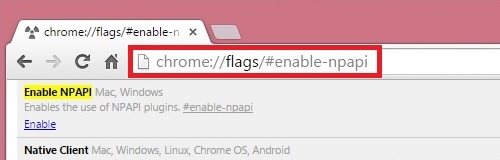Om DVD's te gebruik om installasiemedia te skep, is nou iets van die verlede. Gebruikers gebruik meer en meer flitskaarte vir sulke doeleindes, wat redelik geregverdig is omdat laasgenoemde geriefliker is om te gebruik, kompak en vinnig. Op grond hiervan is die vraag hoe die skepping van opstarbare media plaasvind en watter metodes om te bereik baie relevant.
Maniere om 'n installasieflitsskyf met Windows 10 te skep
'N Installasieflitsskyf met die Windows 10-bedryfstelsel kan op verskillende maniere geskep word, waaronder daar albei metodes is wat gebruik maak van Microsoft OS-instrumente en metodes waarop addisionele sagteware gebruik moet word. Laat ons elkeen in meer besonderhede oorweeg.
Dit is opmerklik dat u 'n aflaaide beeld van die Windows 10-bedryfstelsel moet hê voordat u begin met die skep van media, en u moet ook seker maak dat u 'n USB-skyf het met ten minste 4 GB en vrye ruimte op u rekenaar.
Metode 1: UltraISO
Om 'n installasieflitsskyf te skep, kan u 'n kragtige program met 'n betaalde lisensie UltraISO gebruik. Maar die Russiese taalvlak en die vermoë om die proefweergawe van die produk te gebruik, stel die gebruiker in staat om al die voordele van die toepassing te waardeer.
Dus, om die taak op te los met UltraISO, moet u slegs 'n paar stappe uitvoer.
- Maak die toepassing en die afgelaaide beeld van Windows 10 OS oop.
- Kies die gedeelte in die hoofmenu "Opstarten".
- Klik op die item "Verbrand die beeld van die hardeskyf ..."
- Kontroleer in die venster wat voor u verskyn, die regte toestel vir opname van die beeld en die beeld self. Klik "Rekord".


Metode 2: WinToFlash
WinToFlash is nog 'n eenvoudige hulpmiddel om 'n bootbare USB-flash drive met Windows 10 te skep, wat ook 'n Russiese taalvlak het. Onder die belangrikste verskille van ander programme is die vermoë om multimediainstallasies te skep waarop u verskillende weergawes van Windows gelyktydig kan plaas. Die voordeel is ook dat die toepassing 'n gratis lisensie het.
Die skep van 'n flash drive met WinToFlash gebeur soos volg.
- Laai die program af en maak dit oop.
- Kies die Wizard-modus, want dit is die maklikste manier vir beginners.
- Klik in die volgende venster "Volgende".
- Klik in die parameterkeuse-venster “Ek het 'n ISO-beeld of argief” en klik "Volgende".
- Spesifiseer die pad na die afgelaaide Windows-beeld en kyk of die flitsmedia op die rekenaar voorkom.
- Klik op die knoppie "Volgende".




Metode 3: Rufus
Rufus is 'n redelik gewilde hulpmiddel om installasiemedia te skep, want in teenstelling met vorige programme het dit 'n redelik eenvoudige koppelvlak en word dit ook in 'n draagbare formaat vir die gebruiker aangebied. 'N Gratis lisensie en ondersteuning vir die Russiese taal maak hierdie klein program 'n onontbeerlike hulpmiddel in die arsenaal van enige gebruiker.
Die proses om 'n selflaaibeeld met Windows 10 te skep met behulp van Rufus-instrumente is soos volg.
- Begin Rufus.
- Klik in die hoofmenu van die program op die beeldseleksie-ikoon en spesifiseer die ligging van die voorheen afgelaaide Windows 10 OS-beeld, en klik dan op "Begin".
- Wag totdat die opname-proses voltooi is.

Metode 4: Mediaskeppingsinstrument
Media Creation Tool is 'n toepassing wat deur Microsoft ontwikkel is om opstartbare toestelle te skep. Dit is opmerklik dat die beskikbaarheid van 'n gereed gemaakte OS-beeld in hierdie geval nie nodig is nie, aangesien die program die huidige weergawe onafhanklik aflaai voordat dit op die skyf geskryf word.
Laai Media Creation Tool af
Volg die onderstaande stappe om selflaaibare media te skep.
- Laai af van die amptelike webwerf en installeer die Media Creation Tool.
- Begin die aansoek as administrateur.
- Wag totdat u gereed is om selflaaibare media te skep.
- Klik op die knoppie in die venster Lisensieooreenkoms "Aanvaar" .
- Voer die produklisensiesleutel in (OS Windows 10).
- Kies item "Skep installasiemedia vir 'n ander rekenaar" en klik op die knoppie "Volgende".
- Kies nou "USB-flash drive.".
- Maak seker dat die opstartmedia korrek is (die USB-flash drive moet aan die rekenaar gekoppel wees) en klik "Volgende".
- Wag totdat die OS-installasieweergawe gelaai is (internetverbinding benodig).
- Wag ook tot die skeppingsproses van installeringsmedia voltooi is.








Op hierdie maniere kan u binne enkele minute 'n bootbare USB-flash drive skep. Dit is verder vanselfsprekend dat die gebruik van programme van derdepartye meer effektief is, aangesien dit u toelaat om die tyd te verminder vir die beantwoording van die vele vrae wat u benodig deur die gebruik van Microsoft te gebruik.